
違いがわかる男のカラーブレンド
※この記事は2020年8月22日に開催された
「Premiere Pro Online Meeting 2020」の
配信内容を文章化したものになります。
アーカイブ動画はこちらから!
今回のテーマ
動画編集者
描画モードなんとなくで使いがち
今回はそんな描画モードの
内部処理的なお話をしていきます。
聞いてすぐ役に立つような
お話ではありませんが、
理屈を理解することによって、
自分の思い通りの映像を作るための
手助けになればと考えております。
画像合成とは
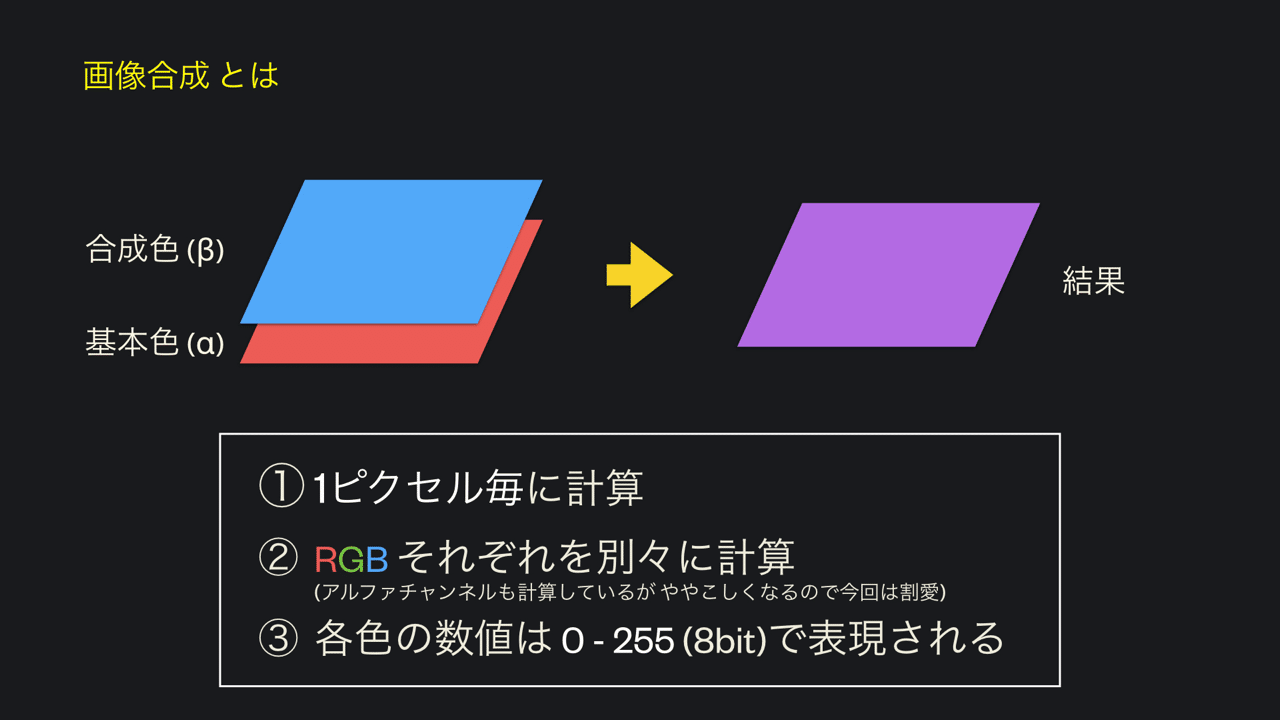
複数の画を重ねた時の見た目を
計算する処理になります。
具体的に言うと 元々の映像 基本色(α)と
重ねる映像 合成色(β)を
1ピクセル毎にそれぞれのチャンネルで
比較して計算するという処理になります。
計算するというと
小難しく感じるかもしれませんが、
やってるのはあくまで四則演算です。
8bitの場合 RGBがそれぞれ
0から255の整数値で表現されます。
全部0だと黒、全部255だと白になります。
ただこのままの数字で扱うと
いろいろと齟齬が生じるため、
ここでは各チャンネルの数字を
0-1の小数値として考えていきます。
0が黒で、1が白です。
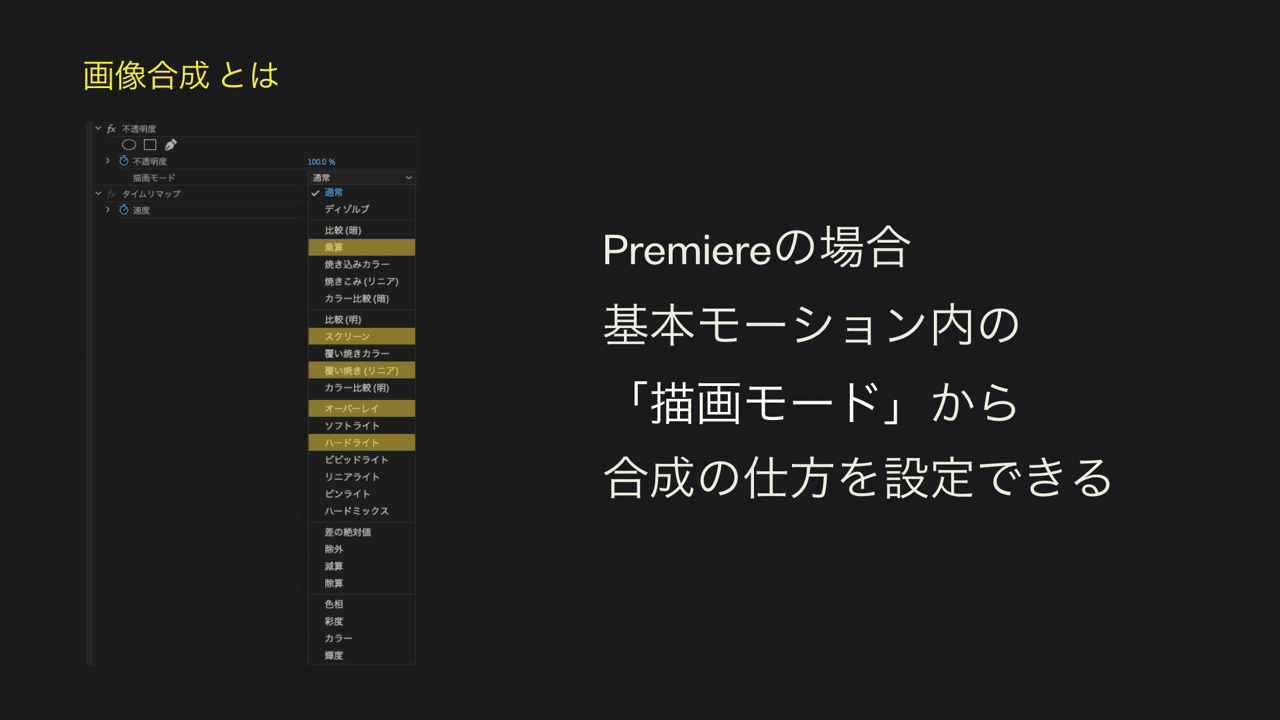
Premiere上で合成をする際は
基本モーション内 不透明度の辺りにある
描画モードというプルダウンから
設定をすることが可能です。
この中に選べる設定が山ほどあるのですが、
今回はその中でもよく使う
5つのモードを中心にお話していきます。
という事で今回説明するにあたって
この辺り ちゃんと調べようと思い
Adobeの公式ページを確認してみました。
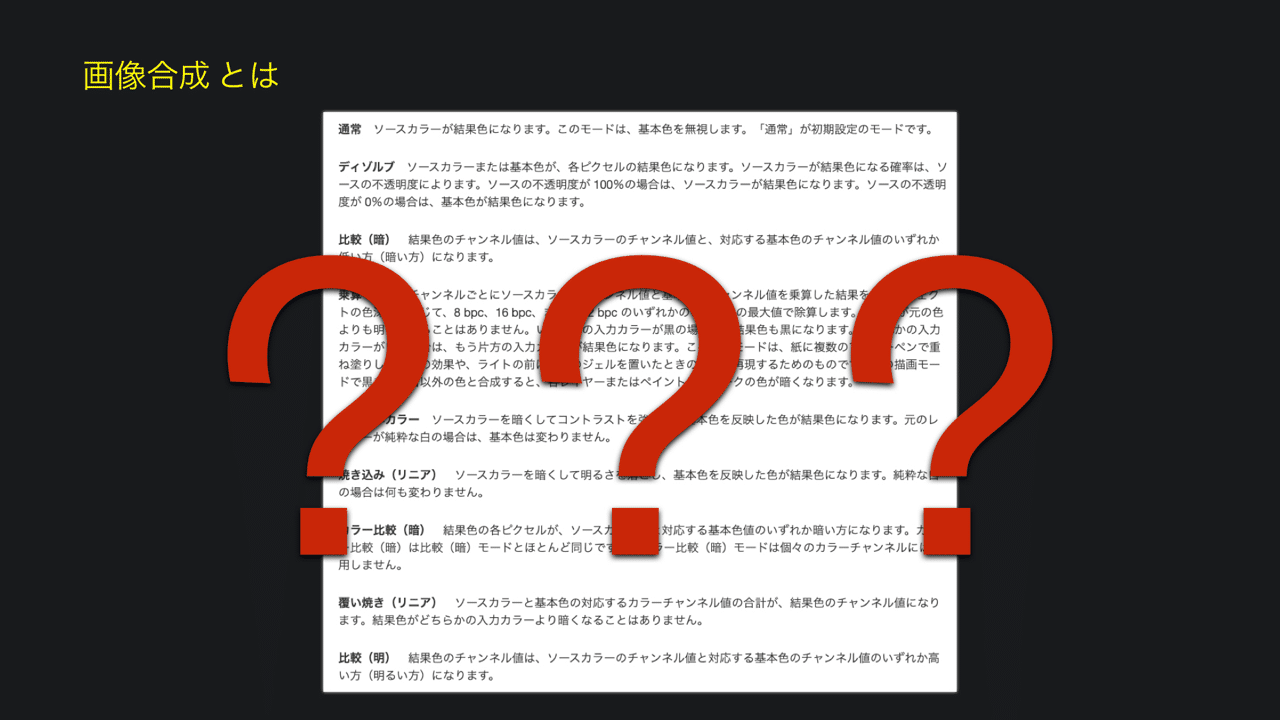
この文章 分かってる方が見れば
なんとなく理解できるようにようには
なっているのですが、
初見だとすんなり入ってきません…
これから説明していく内容は
文字で説明するとどうしても
直感的に理解しにくいので、
数式と照らし合わせながら
確認していこうと思います。
数式と言ってもやってる事は
ただの四則演算なので、
中学数学くらいの知識があれば
分かってもらえるかと思います。
では まず1番簡単なものから…
覆い焼き
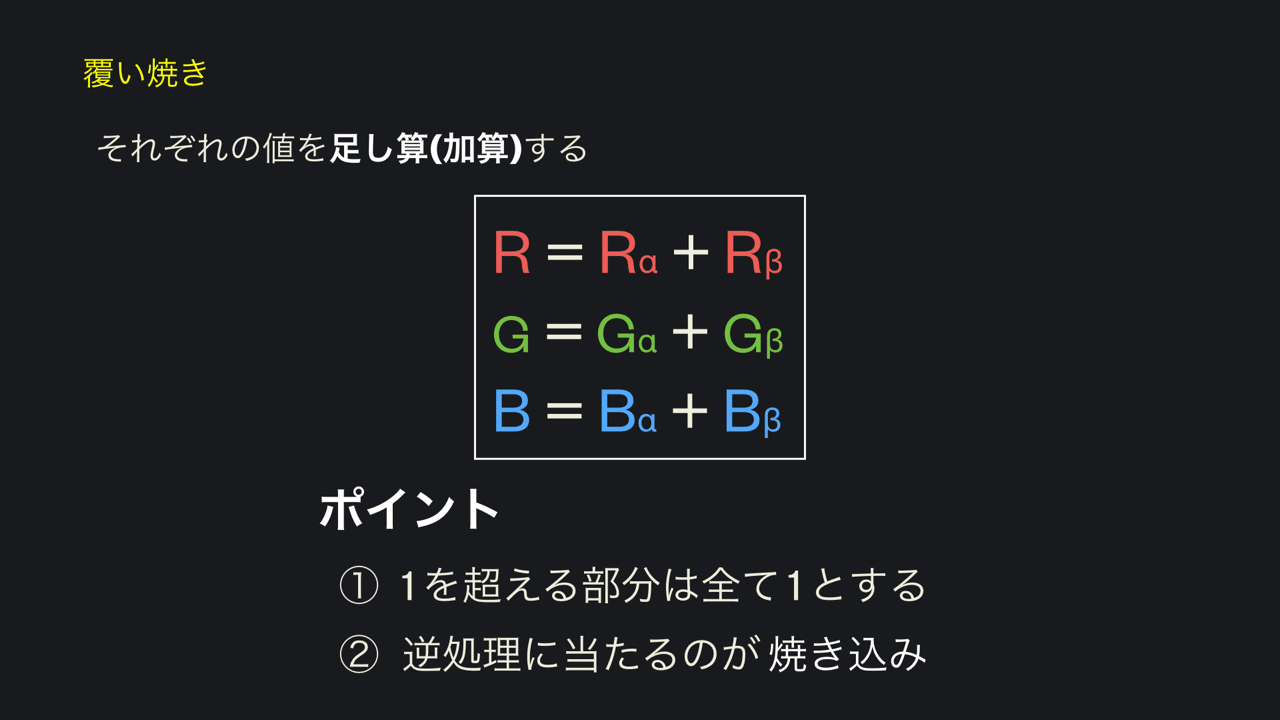
これはPhotoshopやAfter Effectsにおける
加算と同じ処理になります。
なぜPremiereだけこんな分かりづらい
名前になっているかは謎です…
こちらはシンプルに基本色と合成色の値を
足し算しているだけです。
ただそのままだと結果の値が
余裕で1を超えてしまうので、
1を超えてしまった部分に関しては
全て1とみなしています。
つまり勘の良い方なら分かると思いますが
かなり白飛びしやすいモードです。
実際に例を見てみましょう。
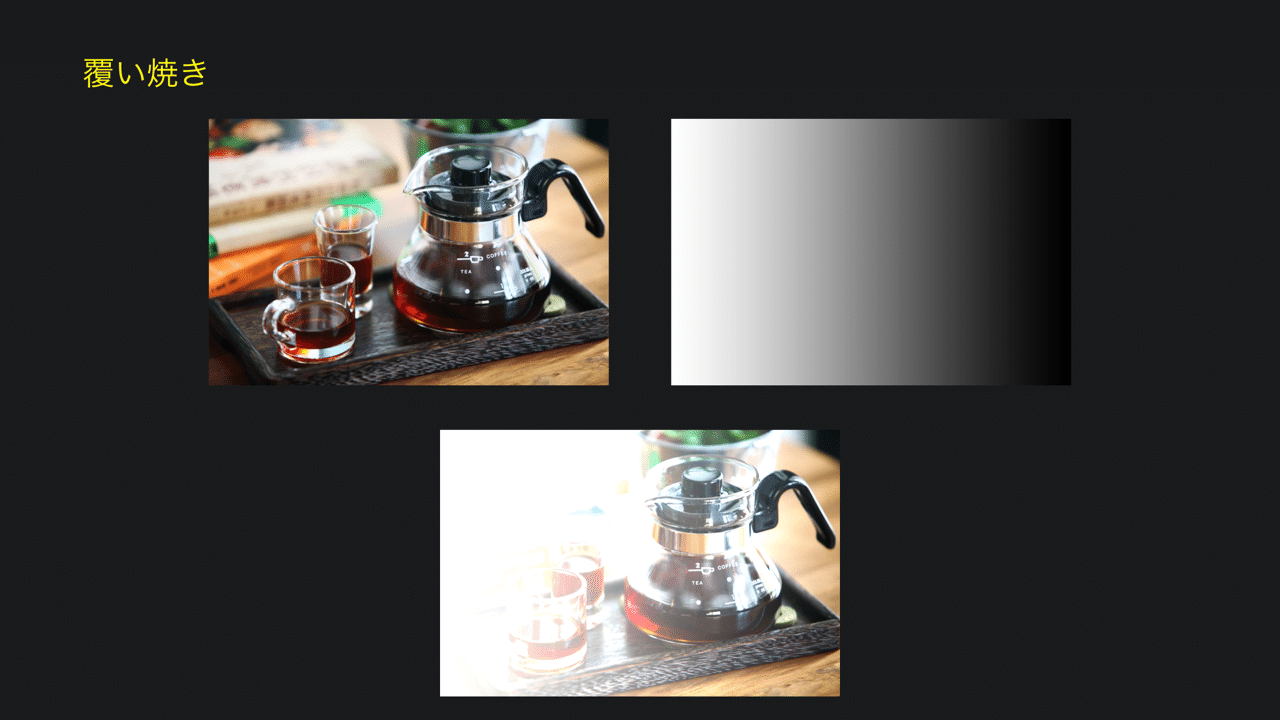
コーヒーの画像に
白から黒へのグラデーションを
覆い焼きで合成してやると
画像下のようになります。
左に行くに従って
画像が明るくなってるのが分かります。
覆い焼きは光り物の合成なんかに
よく使われるモードになります。
逆に右端の暗い部分は
ほとんど変化がありません。
先ほどの計算式の右辺に
0を入れてみてください。
0はいくら足しても元から変化しません。
ちなみに覆い焼きの逆処理として
焼き込みというものがあります。
乗算
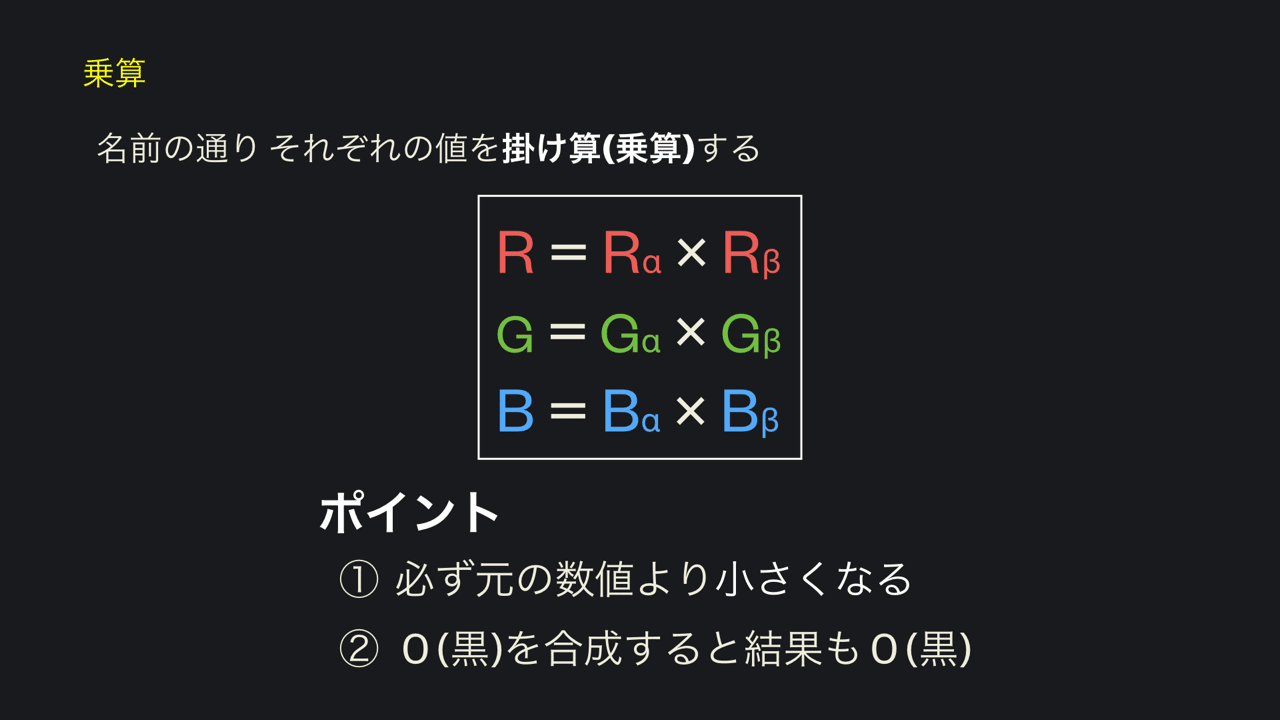
こちらは基本色と合成色の値を
掛け算する処理になります。
ここでのポイントとして、
結果の色は必ず元々の基本色 合成色より
必ず小さい値 つまり暗い画になります。
1より小さい数を掛けているので
考えてみればとても当たり前です。
そしてもうひとつ、
黒の部分はそのまま黒になります。
0になにを掛けても0になるからです。
ここで例を見てみましょう。
コーヒーの画像に赤平面を乗算すると
どのような見た目になるでしょうか?
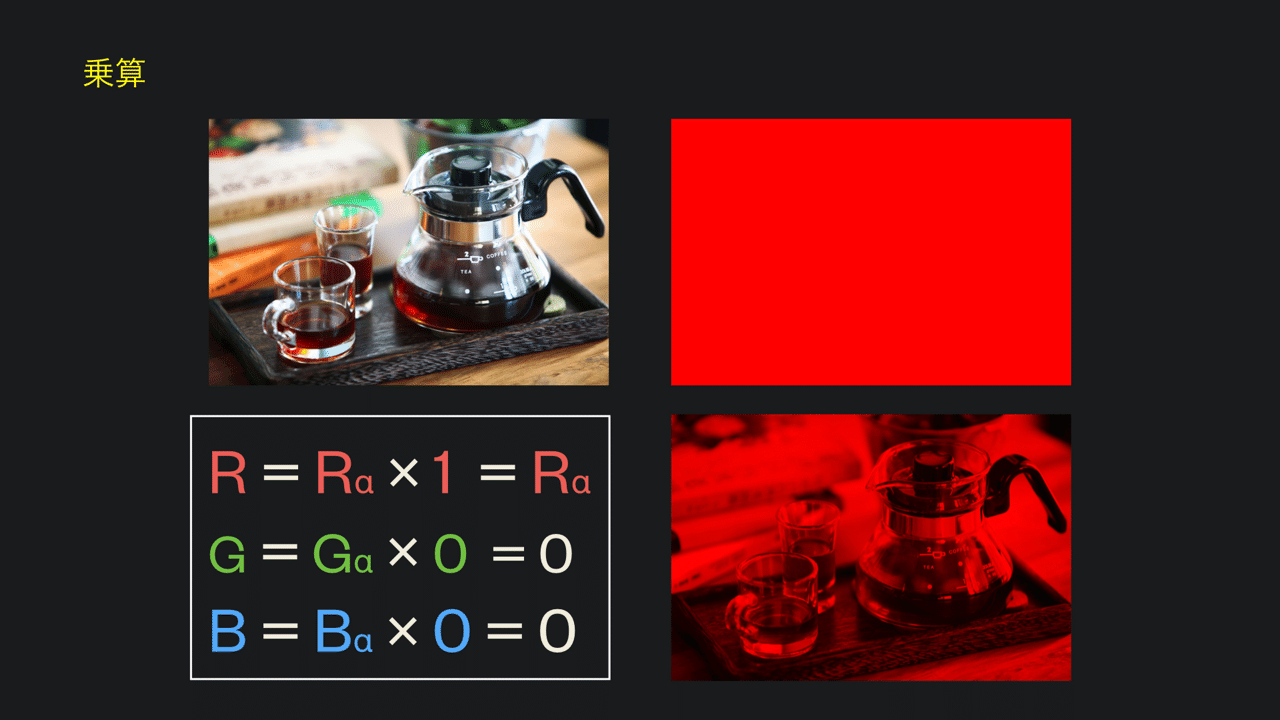
先ほどの式に1,0,0を入れてみますと、
Rは基本色に1を掛けてるので変化なし。
G,Bはどちらも0をかけるので0になります。
つまり全てのピクセルが
Rの濃淡のみで表現されるため、
結果は画像右下のようになります。
この結果が想像できるようになるのが
今回の目的になります。
スクリーン
こちらを数式で表すとこうなります。
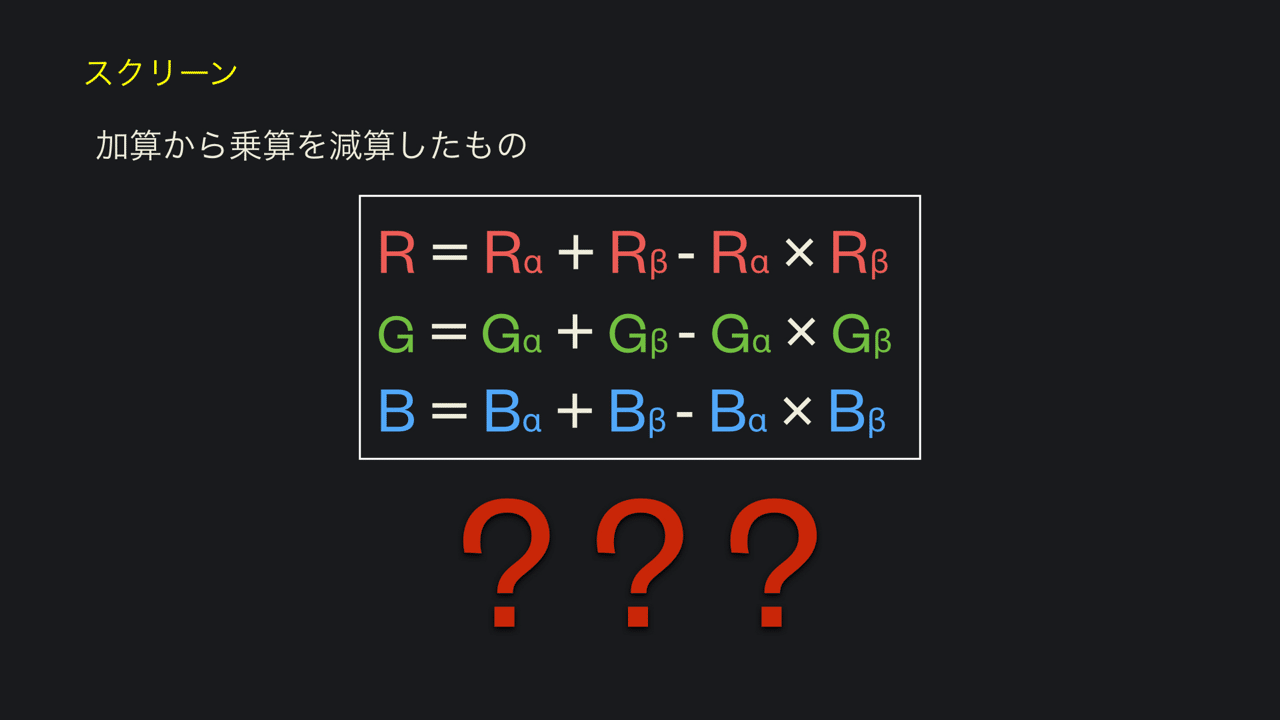
このままだと直感的に理解しにくいので
少しだけ式を変形します。
するとこのようになります。
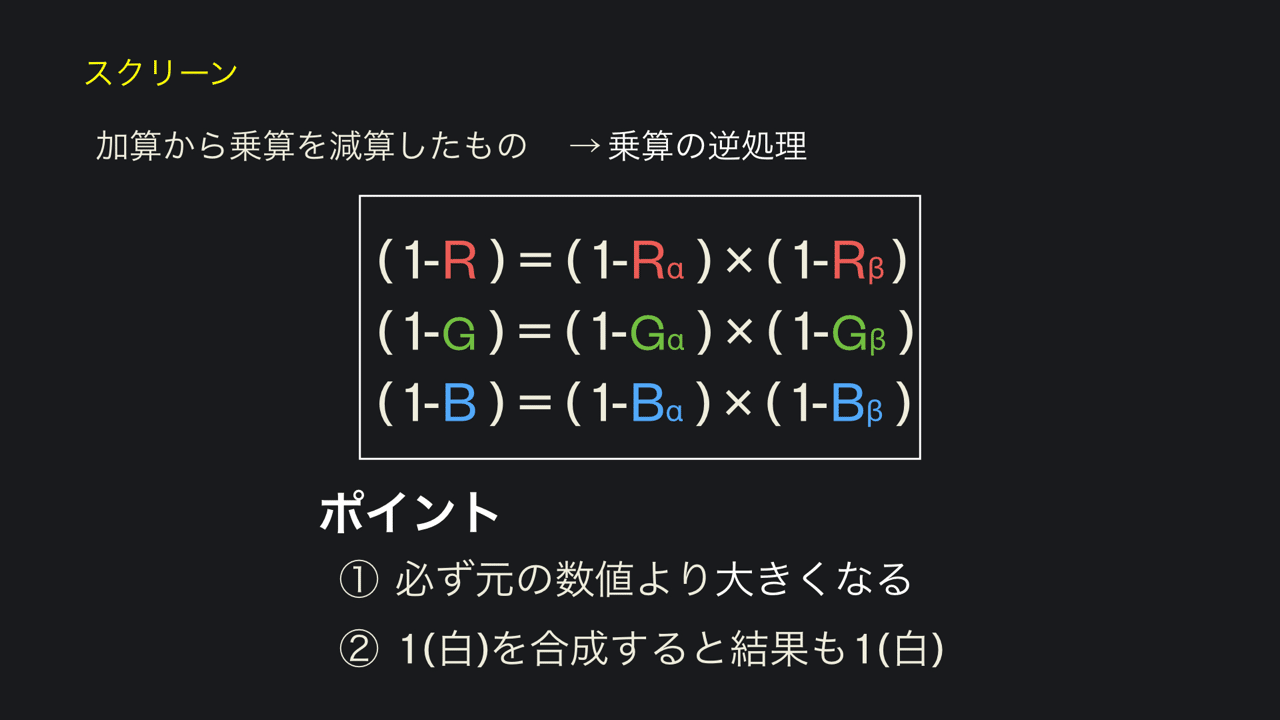
この式何か見覚えありませんか?
実はこちら
乗算の式の0,1を反転させただけなんです。
基本色と合成色を反転して乗算して
結果を反転させるとスクリーンになります。
こちらは乗算と逆の処理になるので
結果は必ず元の色よりも明るくなります。
そして白の部分はそのまま白になります。
説明だけだと理解しにくいので
再び実際の画像を見ながら考えてみましょう。
コーヒーの画像に赤平面を
スクリーンで乗せると
どのように見えるでしょう?
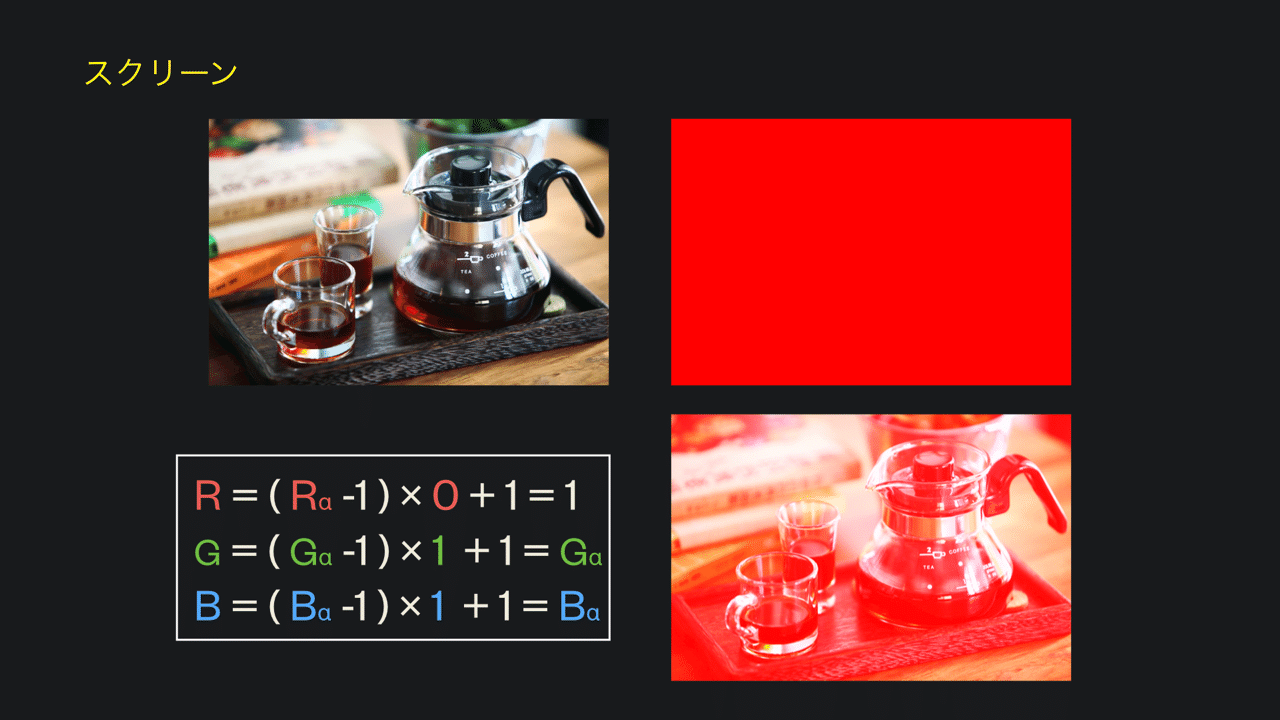
考え方は先ほどと同じです。
合成色に1,0,0を代入してみると
Rは全て1になります。
G,Bはどちらも基本色のままです。
よって結果は画像右下のようになります。
想像できましたでしょうか?

乗算とスクリーンはセットで覚えましょう。
そして 乗算は明るい部分を暗く、
スクリーンは暗い部分を明るくするので
どちらもコントラストを下げる処理になります。
乗算はカラーシートを乗せるイメージ、
スクリーンはカラーライトを当てるイメージで
理解すると分かりやすいと思います。
また乗算、スクリーンともに
基本色と合成色を入れ替えても
結果が変わらないというのも特徴です。
掛け算の左辺と右辺を入れ替えても
結果は変わりませんよね?
ここから少し複雑になります…
オーバーレイ
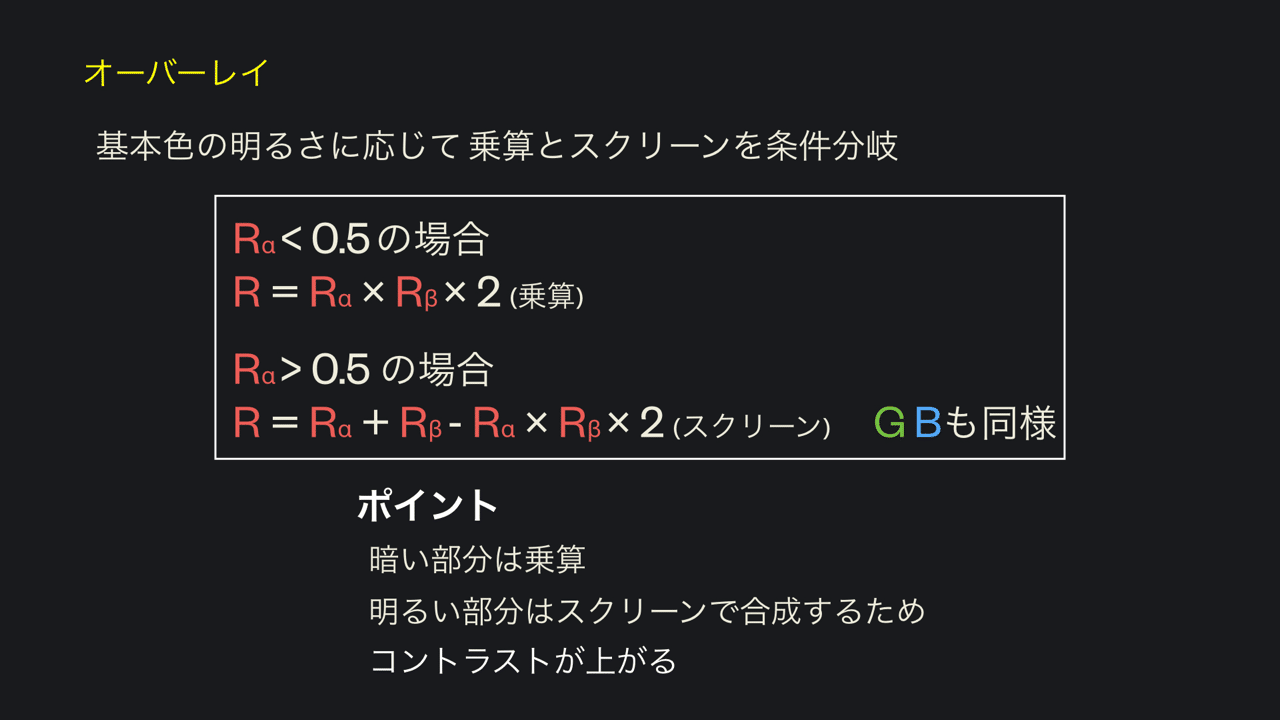
パッと見 複雑そうに見えますが、
基本色の明るさに応じて
乗算とスクリーンを使い分けているだけです。
ただそのままだと中間値の部分が
つながらなくなってしまうので、
厳密に言うと最終的に結果を2倍してます。
こちらは明るい部分をさらに明るく、
暗い部分をさらに暗くする処理のため
元の画像よりコントラストが上がります。
ハードライト
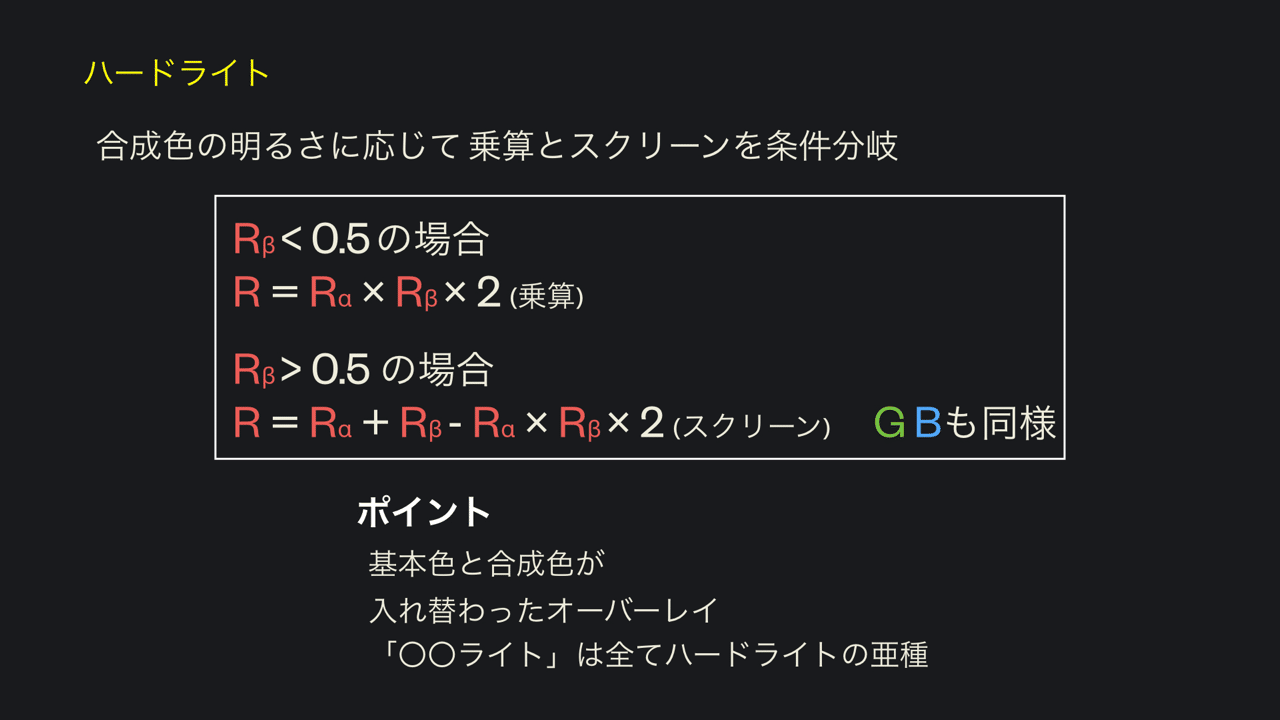
先程との違いが分かりますでしょうか?
実はハードライトの処理自体は
オーバーレイと全く同じです。
基準になるのが 基本色か合成色かの
違いしかありません。
百聞は一見にしかずという事で
ここからはPremiereを実際に触りながら
説明していきたいと思います。
トーンカーブを確認する
復習も兼ねて先に紹介したモードを
トーンカーブとして確認していきましょう。
まずは乗算です。
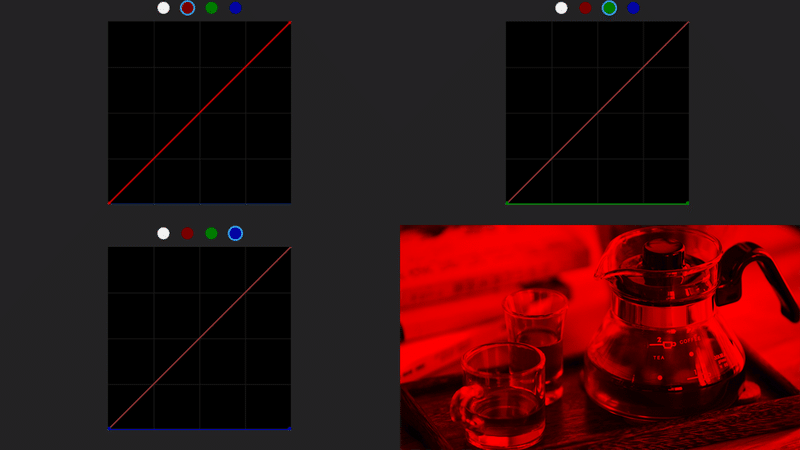
先ほどのコーヒーの画像に赤平面を乗算で乗せると、
Rは元のまま G,Bを全て0にするので
このようなカーブになります。
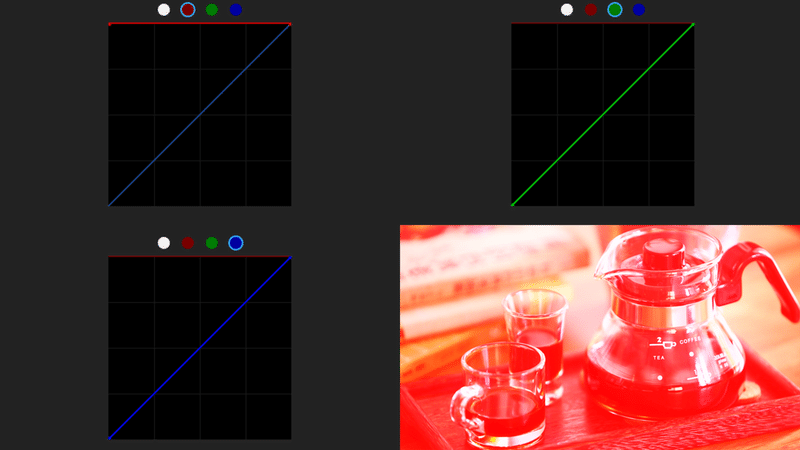
続いてスクリーン の場合は
G,BはそのままRだけ全て1になるので
このようなカーブになります。
ではオーバーレイがどのようになるかというと…
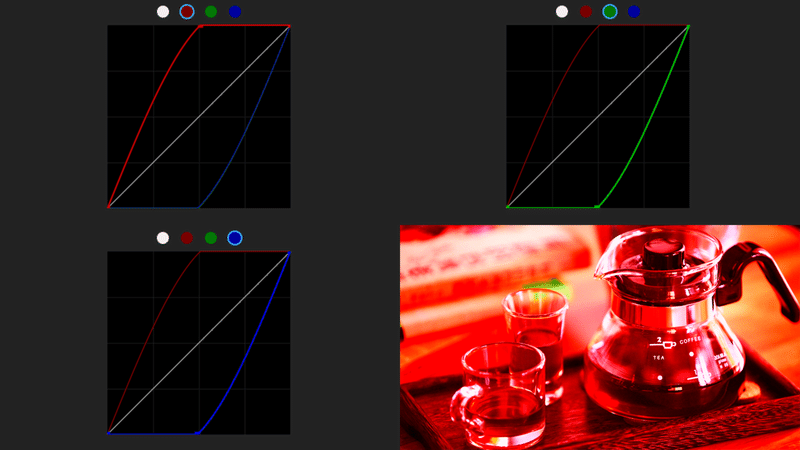
カーブの左側が乗算 右側がスクリーンと同じようになります。
ただそのままだと中間部分が繋がらなくなるので
カーブの傾きが倍になっています。
これがオーバーレイのカーブになります。
ちなみに赤平面の上に
コーヒーの画像をハードライトで合成しても
全く同じ見た目になります。
そういう意味でオーバーレイとハードライトも
セットになります。
他にも

木机の画像に茶色のテキストを
焼き込みで合成してブラーをかけると
焼印のように見せることができたり、


「塗りつぶし」エフェクトを
描画モード「彩度」で乗せることによって
車の色を変えてみたり、

描画モード「差の絶対値」を使うことで
どんな画に乗せても読みやすいテキストを
演出することができます。
リニアカラーで合成
ここまで描画モードに関する説明を
させていただきましたが、
ここで合成に関するPremiereの設定の
お話をしたいと思います。
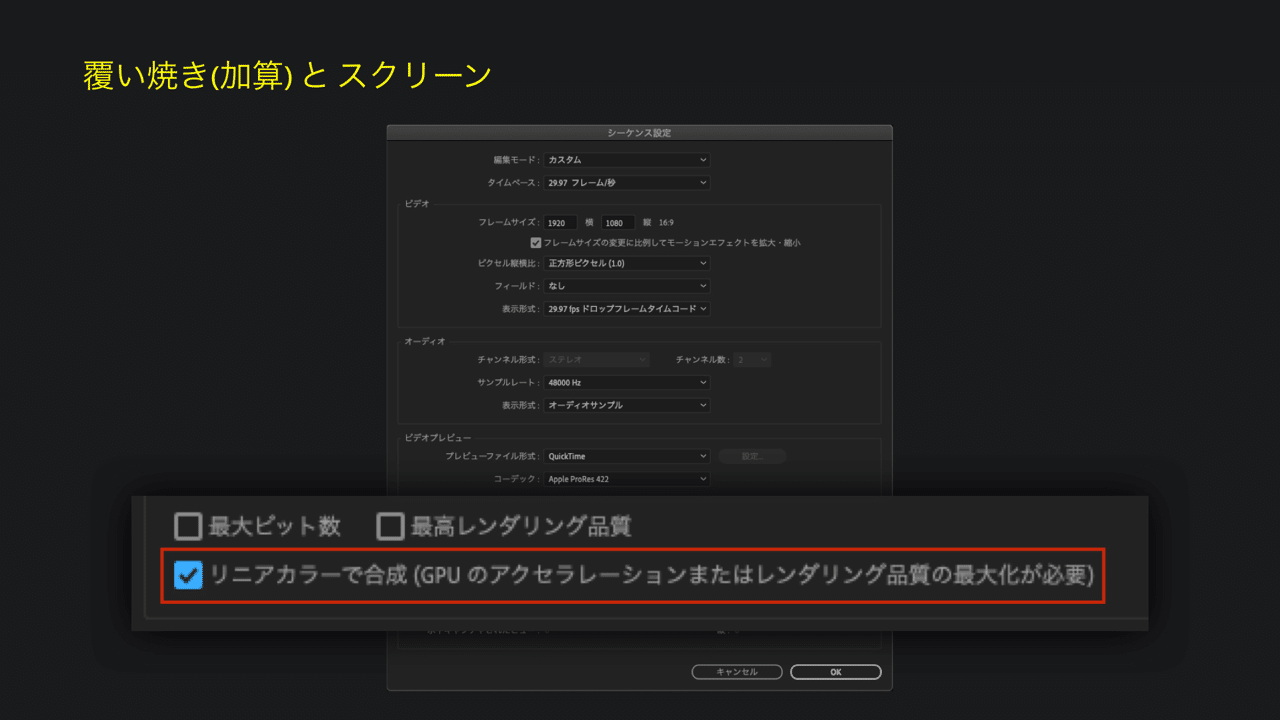
シーケンス設定内に
「リニアカラーで合成」という
チェックボックスが存在します。
詳しい説明は省きますが、
このチェックを入れる事で
主に加算合成の処理を
正しく行うことができます。
じゃあチェックを入れていないと
正しく計算されてないのかというと
実はそういうことになります。
リニアカラー合成のメリットとデメリットを
簡単にまとめました。
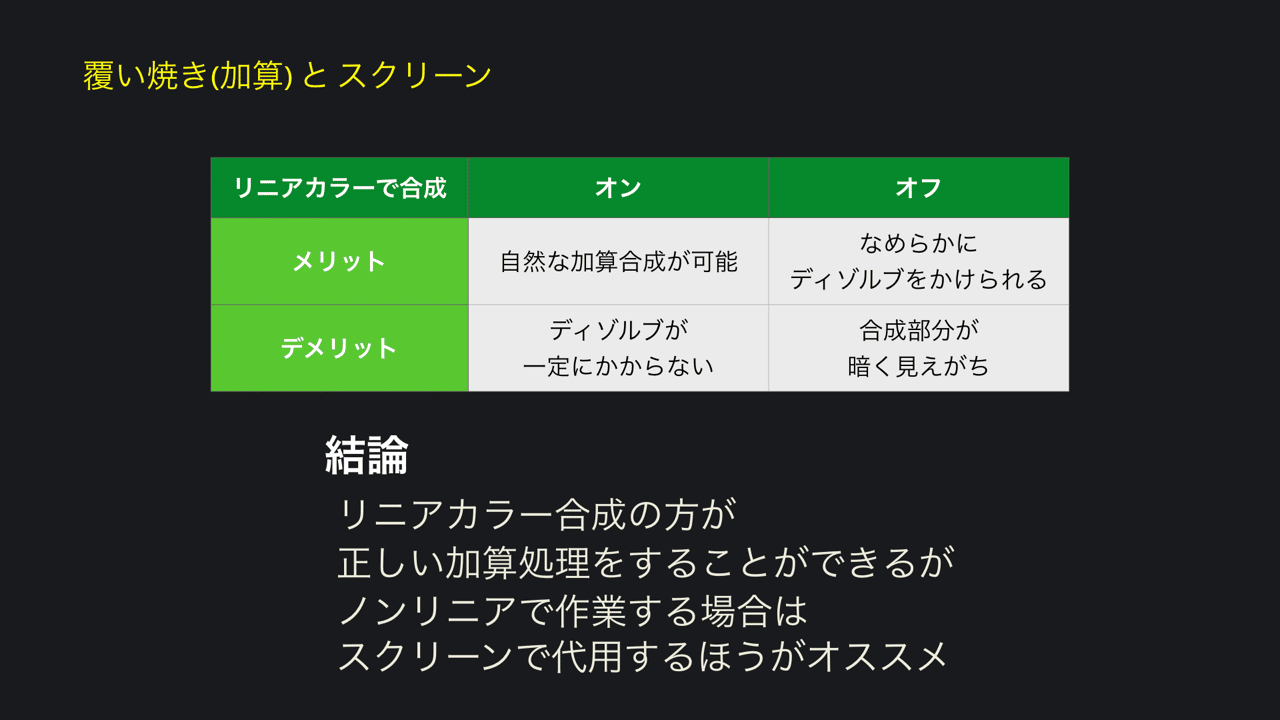
ざっくり言うと
リニアカラーをオフにしていると
覆い焼きを使用した際に
白飛びしやすくなります。
加えてこのモードは
アルファチャンネルにも影響していて、
オフにしていると光彩が暗く見えがちです。
じゃあオンにしていればいいのかというと
一概にはそうと言えないところがあり、
例えばクロスディゾルブを使用した際に
不透明度が一定に変化しないように見えます。
なのでこのトランジションを頻繁に使う場合は
リニアカラーをオフにしておく事をお勧めします。
その場合は覆い焼きの代わりに
スクリーンを使用すると
自然な合成を行うことができます。
スクリーンはリニアカラーを使用しない際の
加算合成の代用だと認識してもらえれば
良いと思います。
まとめ

描画モードを使用する際に
今回のお話を思い出して
迷わず作業できるように
なってもらえれば幸いです。
最後に
映像制作に役立つ
Photoshopスクリプトを紹介しています!
こちらもあわせてご覧ください。
よろしければサポートお願いします!いただいたサポートは動画制作等の活動費として使わせていただきます。
